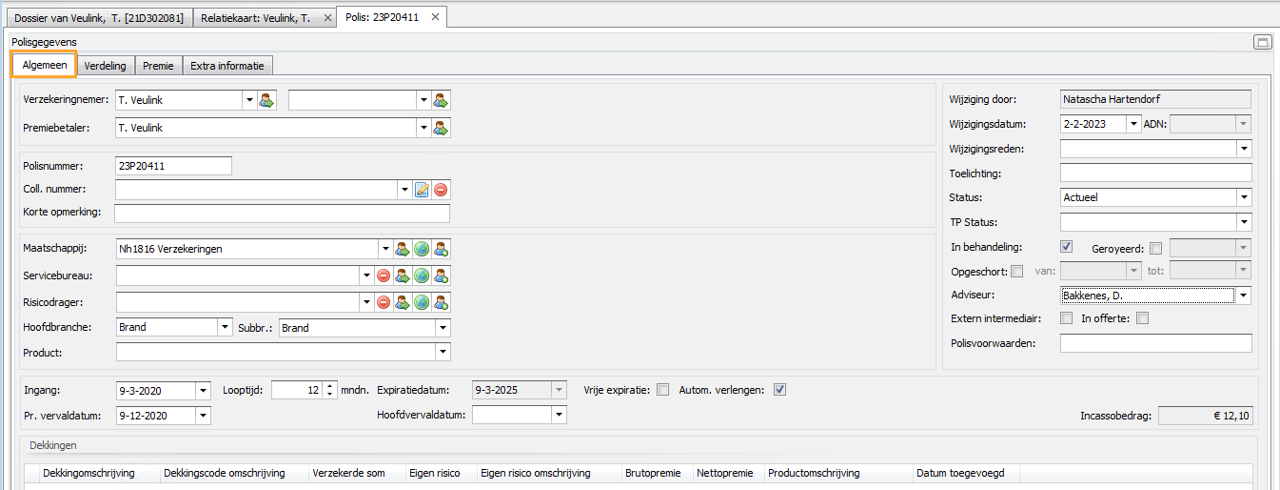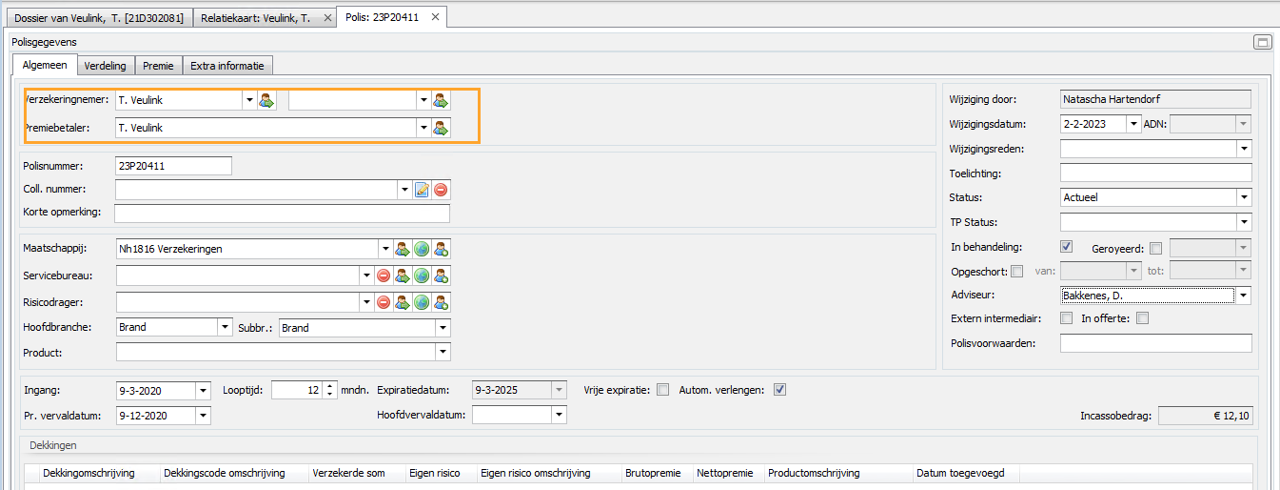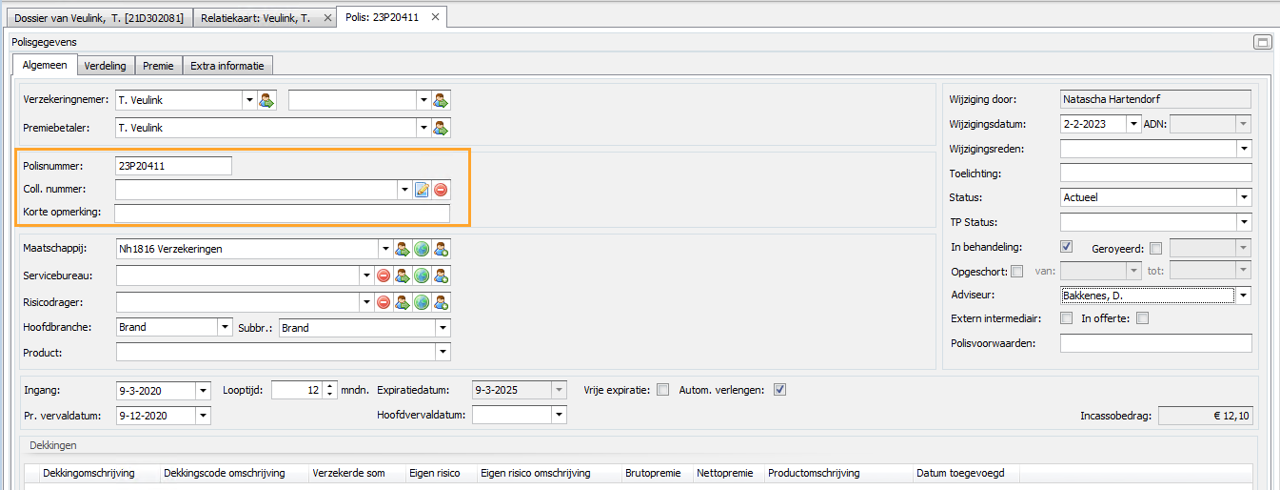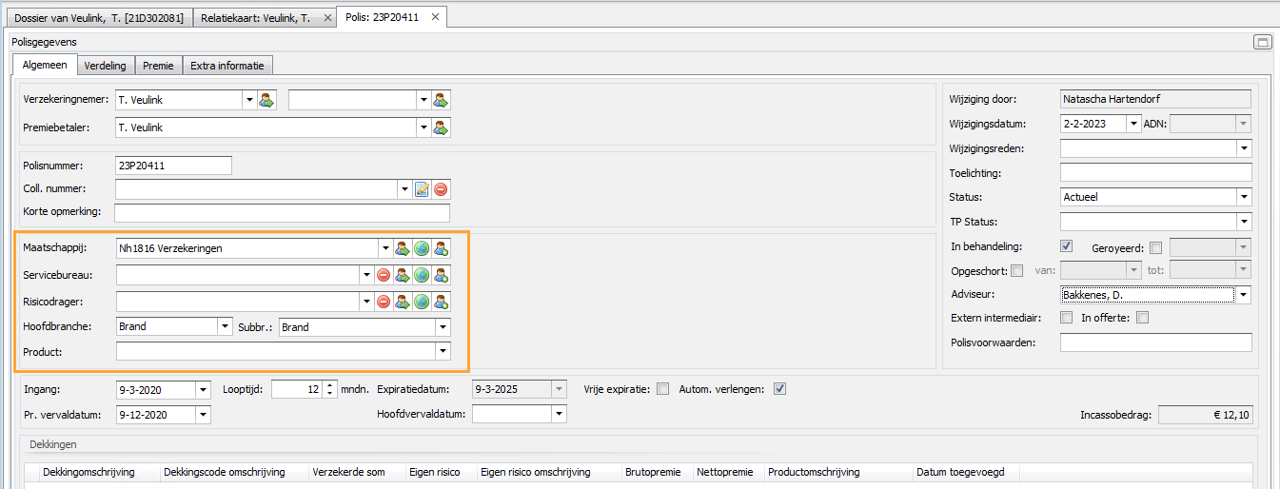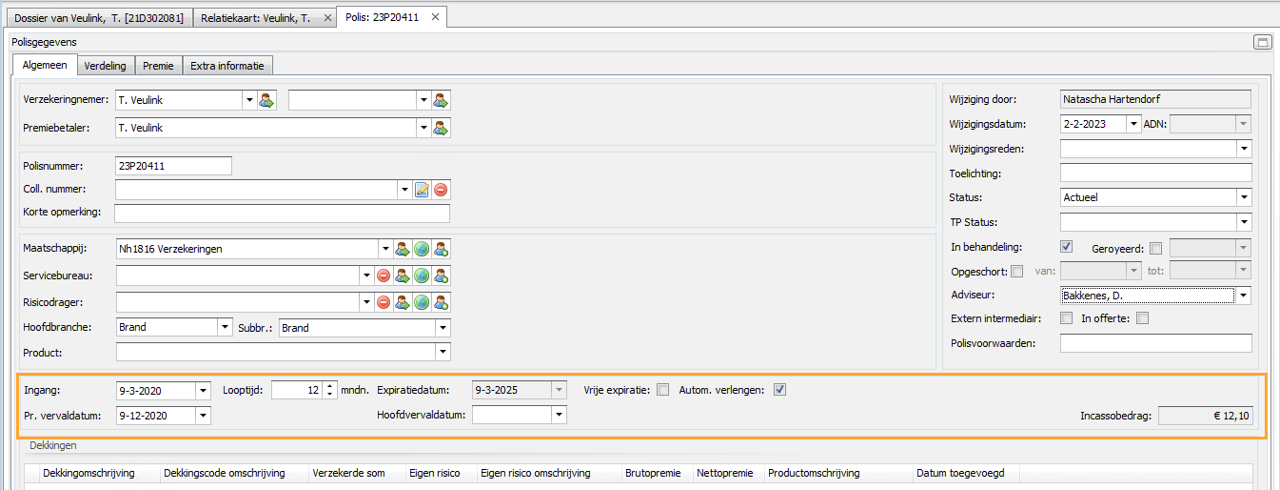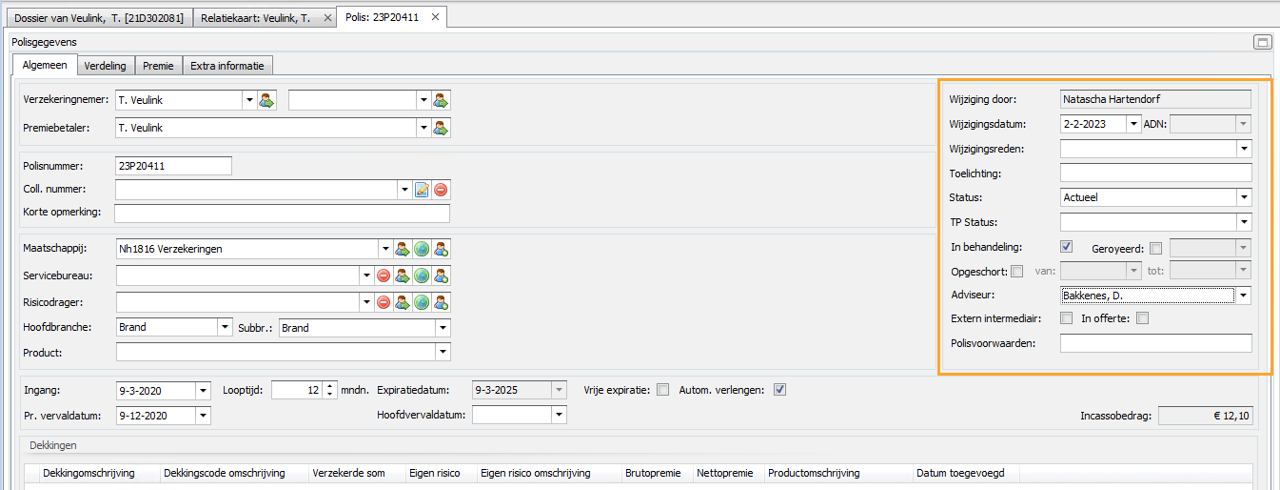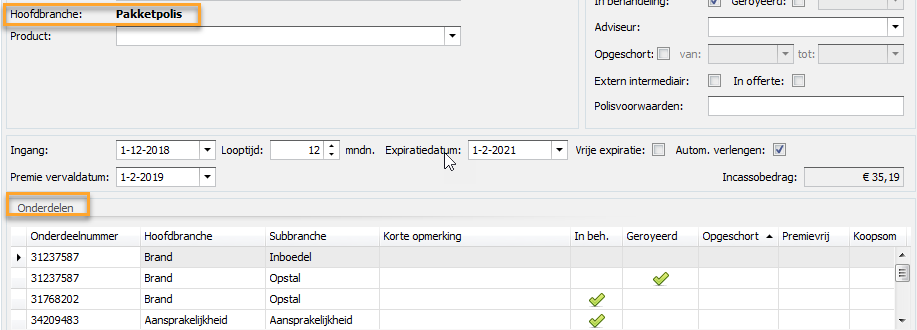De poliskaart bestaat uit vier tabbladen; ‘Algemeen’, ‘Verdeling’ en ‘Premie’ en "Extra informatie".
Op het eerste tabblad "Algemeen" vindt u alle basisgegevens van de polis:
Dit hoofdscherm 'Algemeen' bestaat uit een vijftal blokken die hieronder besproken worden:
Blok 1:
In het eerste blok kunt ziet u de volgende personen:
Verzekeringnemer: | De verzekeringnemer van deze polis. Bij deze persoon zal de polis getoond worden in de polissen-tegel. U kunt in dit veld alleen personen kiezen uit het betreffende dossier. Met de poppetje met pijltje icoon opent u het relatiescherm van deze persoon. |
Naast het veld van de verzekeringnemer vind u het veld van een eventuele tweede verzekeringnemer. Ook bij deze persoon zal de polis op de polissen-tegel getoond worden. |
Ook hier kunt u alleen personen kiezen uit het betreffende dossier. Met de knop met het poppetje en het groene pijltje opent u het relatiescherm van deze persoon. |
Premiebetaler: | De premiebetaler van deze polis. Eventuele facturen n.a.v. deze polis zullen worden geadresseerd aan deze persoon. |
Ook deze persoon dient in het betreffende dossier te zijn opgenomen. Met de knop met het poppetje en het groene pijltje opent u het relatiescherm van deze persoon. |
Blok 2:
In het tweede blok ziet u de polisgegevens:
Polisnummer/pakketnummer: | Het polisnummer of pakketnummer van de huidige polis. |
De combinatie polisnummer/maatschappij moet uniek zijn in Assu®! |
Onderdeelnummer: | Wanneer een polis onderdeel is van een pakketpolis staat hier het onderdeelnummer. |
Coll. nummer: | Wanneer een polis onderdeel is van een collectiviteit staat hier de naam van de betreffende collectiviteit. |
Korte opmerking: | Hier kunt u een korte opmerking over de huidige polis invullen. |
Blok 3:
In het derde blok ziet u de volgende velden:
Maatschappij: | De maatschappij waar deze polis loopt. |
Door op het pijltje naar beneden achter de maatschappijnaam te klikken krijgt u een lijst met alle maatschappijen en servicebureaus die in Assu® zijn ingevoerd. Deze lijst is te onderhouden via 'Stamtabellen-Assurantiën'. |
Door op de knop met het poppetje en het groene pijltje te klikken opent u de maatschappijkaart. |
Door op de wereldbol te klikken zal Assu® uw standaard browser openen en naar het adres gaan dat is ingevuld in het extranet-veld op de maatschappijkaart van de betreffende maatschappij. |
Door op de knop met het poppetje en het groene plusje te klikken kunt u een nieuwe maatschappij toevoegen aan Assu®. |
Servicebureau: | Wanneer deze polis via een servicebureau loopt vult u dat hier in. |
Door op pijltje naar beneden achterhet servicebureau te klikken krijgt u een lijst met alle maatschappijen en servicebureaus die in Assu® zijn ingevoerd. Deze lijst is te onderhouden via 'Stamtabellen-Assurantiën'. |
Door op de rode knop te klikken maakt u dit veld leeg. |
Door op de knop met het poppetje en het groene pijltje te likken opent u de maatschappijkaart van het servicebureau. |
Door op de wereldbol te klikken zal Assu® uw standaard browser openen en naar het adres gaan dat is ingevuld in het extranet-veld op de maatschappijkaart van het betreffende servicebureau. |
Door op de knop met het poppetje en het groene plusje te klikken kunt u een nieuw servicebureau toevoegen aan Assu®. | |
Risiciodrager: | Dit veld is bestemd voor kantoren die met volmachten werken. Het is bedoeld ter informatie en heeft geen enkele financiele consequentie m.b.t. RC’s etc. Het is mogelijk om de administratie van Volmacht polissen als volgt te administreren: Als een matschappij hier als risicodrageringevuld wordt dan is dat ook terug te zien in het overzicht van maatschappijen. Bij de betreffende maatschappijkunt u in de kolom "Aantal polissen als risicodrager" zien voor hoeveel polissen deze maatschappij als risicodrager ingevuld staat. |
Hoofdbranche: | In dit veld staat de hoofdbanche waarbinnen de polis valt. |
Subbr.: | Hier staat de subbranche binnen de hoofdbranche van de polis. |
Product: | Wanneer deze polis onderdeel is van een product van de maatschappij vult u dat hier in. De lijst met producten is te onderhouden via 'Stamtabellen-Assurantiën'. |
Blok 4:
In het vierde blok ziet u een aantal velden die betrekking hebben op de looptijd van de polis.
Ingang: | Hier kiest u de ingangsdatum van de polis. |
Looptijd: | Hier kiest u de looptijd van de polis in hele maanden. |
Expiratiedatum: | **De datum waarop de polis expireert. Wanneer u reeds een ingangsdatum en looptijd heeft gekozen zal Assu® a.d.h.v. deze velden automatisch dit veld voor u invullen. |
Vrije expiratie: | **Standaard zal Assu® de expiratiedatum automatisch invullen door de looptijd in maanden bij de ingangsdatum op te tellen. |
Wanneer dit echter een polis is die korter is dan een maand (kortlopende reis) of op een vastgestelde datum afloopt (leven) dan vinkt u deze checkbox aan. | |
U bent dan in staat zelf een expiratiedatum te kiezen die Assu® niet zal overschrijven. | |
Aut. verlengen: | Wanneer deze checkbox is aangevinkt zal Assu® bij het expireren van de polis automatisch de expiratiedatum met nogmaals de looptijd opschuiven. |
De polis blijft dan gewoon doorlopen tot deze op geroyeerd wordt gezet of de checkbox wordt uitgevinkt. | |
Premievervaldatum: | Hier kiest u de datum waarop de premie van deze polis vervalt. De maand waarin dit gebeurt is bepalend voor de prolongatie van deze polis. |
**De expiratiedatum kunt u alleen maar aanpassen als u een vinkje zet bij "Vrije expiratie". Dan wordt de expiratiedatum niet langer een grijs veld maar een aanpasbaar veld!!
Blok 5:
In het vijfde blok vindt u de volgende gegevens:
Wijziging door: | Dit veld toont u wie de polis als laatst gewijzigd heeft. |
Wijzigingsdatum: | Toont u wanneer de polis voor het laatst gewijzigd is. |
Wijzigingsreden: | Bij het opslaan van een wijziging kunt u een wijzigingsreden opgeven. U heeft de keuze uit een lijst met voorgedefinieerde redenen. Let op: als u in een pakketpolis zit en u wilt dat de wijzigingsreden en datum ook meekomt op de onderdelen als u opslaat, dan dient u bij de algemene instellingen in het witte boekje een vinkje te zetten bij "Toon bij het opslaan van een polis of collectiviteit het scherm om een wijzigingsdatum in te voeren". |
Toelichting: | Naast een wijzigingsreden kunt u ook nog een toelichting geven. |
Status: | Net als een relatie kan een polis actueel of historisch zijn. |
TP Status: | In dit veld kunt u een eigen status invullen. U zult deze eerst via "Stamtabellen-Assurantiën-Status Tussenpersoon" aan moeten leggen Let op: als u met pakketpolissen werkt geldt dat ieder onderdeel zijn eigen TP status kan hebben. het is dus niet zo dat wanneer u de hoofdpolis aanpast de onderdelen automatisch mee gaan! |
In behandeling: | Met dit vinkje kunt u aangeven dat de betreffende polis nog in behandeling is en mogelijk niet compleet ingevuld is. Het vinkje gaat uit als de prolongatie verwerkt is. |
Geroyeerd: | Is de polis geroyeerd of gaat deze royeren? Dan vinkt u dit vinkje aan en geeft u de royementsdatum op. Verstrijkt de datum, dan zal Assu® automatisch de polis op historisch zetten. |
Opgeschort: | Is de polis opgeschort of wordt deze opgeschort? Dan vinkt u dit vinkje aan en geeft u de data op wanneer de opschorting ingaat en verloopt. |
Adviseur: | Hier vult u de adviseur in die deze polis beheert. |
Extern intermediair: | Als deze polis bij een andere intermediair loopt vinkt u dit vinkje aan. |
In offerte: | U kunt dit veld aanvinken als de polis in een offerte status staat. |
Polisvoorwaarden: | Hier vult u eventuele polisvoorwaarden in. |
Incassobedrag: | Het netto bedrag dat deze polis de verzekeringnemer kost. |
Onderin beeld vindt u bij een losse polis of onderdeel de dekkingen die op deze polis van toepassing zijn met daarachter de verzekerde som, eigen risico, bruto en netto premie:
Wanneer u de poliskaart van een pakket heeft geopend ziet u hier de onderdelen in dit pakket: